相信很多朋友都遇到过以下问题,就是视频编辑王合并视频的操作流程。针对这个问题,今天手机之家小编就搜集了网上的相关信息,给大家做个视频编辑王合并视频的操作流程的解答。希望看完这个教程之后能够解决大家视频编辑王合并视频的操作流程的相关问题。
许多小伙伴还不会视频编辑王合并视频的操作,而下面就分享了视频编辑王合并视频的操作方法,希望感兴趣的朋友都来共同学习哦。
视频编辑王合并视频的操作流程
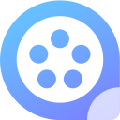
1、相信大家在很多小视频的APP上都看到过,有很多视频是由多个小视频整合合并到一起的,其实这就是剪辑合并的魅力,如果你想要将不同的进行合并,则可以打开视频编辑王软件,导入想要合并的视频,接着将视频选择拖动到下方的时间线中,如下图所示:
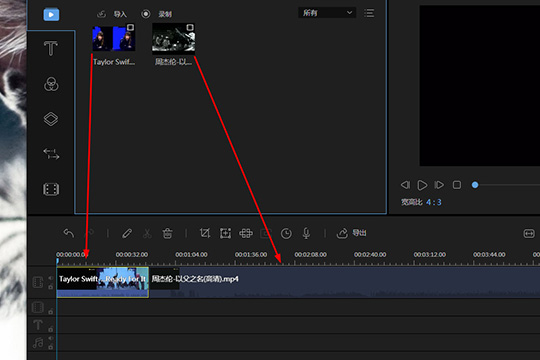
2、如果你同时导入了多段视频,那么视频的总时长将会达到一个惊人的数字,如果你想制作小视频,则需要将视频的内容进行裁剪,移动时间轴上的时间线,将其拖动到想要分割的时间点,点击上方功能栏中的“分割”选项,大家可以进行多段时间点的分割,知道选取到自己满意的内容为止,如下图所示:
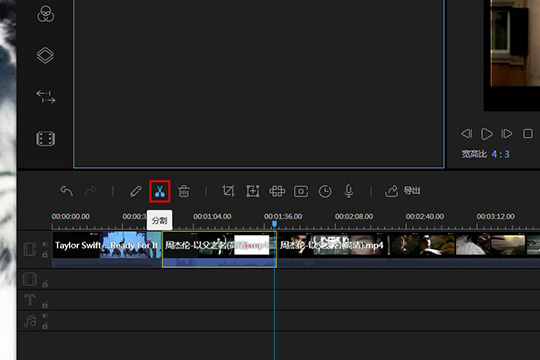
3、在成功分割并找取到合适视频内容后,就可以删除不需要的视频内容了,右键选择视频分段,点击其中的“删除”选项进行删除,如下图所示:
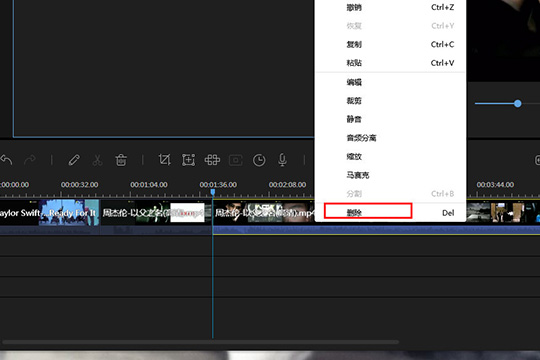
4、在下方红框标注内的保留下来的视频就是最终合并的视频内容了,接着点击上方的“导出”功能,选择其中的“导出视频”选项,如下图所示:
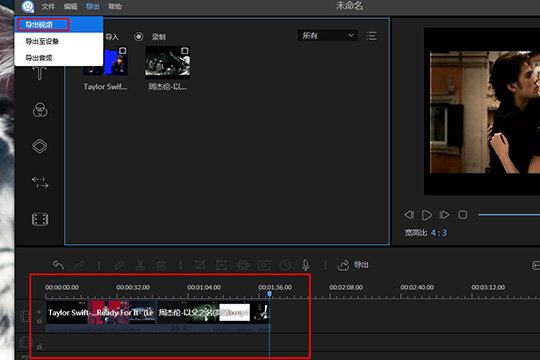
5、在导出界面,大家可以选择合适的视频格式以及详细设置,最后选择输出目录点击“导出”即可导出合并成功的视频,如下图所示:
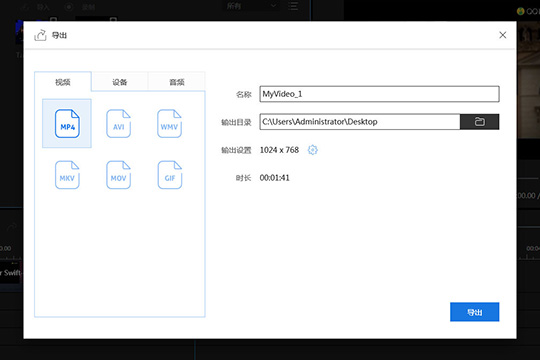
快来学习学习视频编辑王合并视频的操作流程吧,一定会帮到大家的。